మీ PCలో Microsoft బృందాలను తెరవడం లేదా ప్రారంభించడంలో మీకు సమస్య ఉంటే, చింతించకండి, మీరు ఒంటరిగా లేరు. మీరు విషయాలను మళ్లీ మళ్లీ అమలు చేయడానికి ప్రయత్నించే కొన్ని అంశాలు ఉన్నాయి. ముందుగా, మీ PC మైక్రోసాఫ్ట్ టీమ్ల కోసం కనీస సిస్టమ్ అవసరాలకు అనుగుణంగా ఉందని నిర్ధారించుకోండి. మీ కంప్యూటర్ కనీస స్పెక్స్ను అందుకోకపోతే, టీమ్లు పని చేయకపోవడానికి కారణం కావచ్చు. తర్వాత, మీ కంప్యూటర్ని పునఃప్రారంభించి ప్రయత్నించండి. కొన్నిసార్లు, విషయాలను తిరిగి ట్రాక్లోకి తీసుకురావడానికి రీబూట్ చేయడమే అవసరం. ఆ రెండు అంశాలు పని చేయకుంటే, మైక్రోసాఫ్ట్ టీమ్లను అన్ఇన్స్టాల్ చేసి మళ్లీ ఇన్స్టాల్ చేయడానికి ప్రయత్నించండి. కొన్నిసార్లు, ఇన్స్టాలేషన్ పాడైపోవచ్చు మరియు అది సమస్యలను కలిగిస్తుంది. అన్ఇన్స్టాల్ చేసి, మళ్లీ ఇన్స్టాల్ చేయడం వల్ల ఏదైనా పాడైన ఫైల్లను పరిష్కరించాలి. చివరగా, మీకు ఇంకా సమస్య ఉంటే, మీరు Microsoft బృందాల యొక్క తాజా వెర్షన్ను నడుపుతున్నారని నిర్ధారించుకోండి. మీరు కాకపోతే, మీరు Microsoft వెబ్సైట్ నుండి తాజా వెర్షన్ను డౌన్లోడ్ చేసుకోవచ్చు. మీరు వీటన్నింటిని ప్రయత్నించి, మీకు ఇంకా సమస్య ఉంటే, మరింత సహాయం కోసం Microsoft మద్దతును సంప్రదించండి.
మీరు Windows PCలో Microsoft Teams యాప్ని తెరవడం లేదా ప్రారంభించడం సాధ్యపడదు ? మైక్రోసాఫ్ట్ టీమ్స్ అనేది సంస్థల్లో నిజ-సమయ సహకారం, వీడియో కాల్లు, సందేశం పంపడం, ఫైల్ షేరింగ్ మరియు మరిన్నింటి కోసం వ్యాపార కమ్యూనికేషన్ ప్లాట్ఫారమ్. అయినప్పటికీ, కొంతమంది MS టీమ్స్ వినియోగదారులు అప్లికేషన్ను ప్రారంభించేటప్పుడు సమస్యలను నివేదిస్తున్నారు. యాప్ వారి కంప్యూటర్ను తెరవదు.

బృందాల సేవలు ప్రస్తుతం నిష్క్రియ స్థితిలో ఉన్నట్లయితే ఈ సమస్య ఇప్పుడు సంభవించవచ్చు. ఇది రన్ కాకుండా నిరోధించే పాడైన టీమ్స్ కాష్ వల్ల కూడా సంభవించవచ్చు. అలా కాకుండా, సిస్టమ్ అవినీతి మరియు పాడైన లేదా సరికాని యాప్ ఇన్స్టాలేషన్ కూడా ఈ సమస్యకు కారణం కావచ్చు. ఏదైనా సందర్భంలో, మీరు ఈ సమస్యను ఎదుర్కొన్నట్లయితే, ఈ పోస్ట్ మీకు ఆసక్తిని కలిగిస్తుంది. సమస్యను పరిష్కరించడానికి మీరు ఉపయోగించగల అన్ని పని పరిష్కారాలను మేము ఇక్కడ జాబితా చేస్తాము.
Microsoft బృందాలు PCలో తెరవబడవు లేదా ప్రారంభించవు
మీరు ముందుగా మీ కంప్యూటర్ను పునఃప్రారంభించి, ఆపై మీ కంప్యూటర్లో మైక్రోసాఫ్ట్ టీమ్స్ యాప్ని తెరవడానికి ప్రయత్నించాలని మేము సిఫార్సు చేస్తున్నాము. ఇది చాలా సందర్భాలలో పని చేసే సులభమైన మరియు వేగవంతమైన పరిష్కారం. అయినప్పటికీ, అది సహాయం చేయకపోతే, ఈ సమస్యను పరిష్కరించడానికి మీరు ఉపయోగించే పరిష్కారాలు ఇక్కడ ఉన్నాయి:
- బృందాల సేవల ప్రస్తుత స్థితిని తనిఖీ చేయండి.
- విండోస్ స్టోర్ యాప్స్ ట్రబుల్షూటర్ని రన్ చేయండి.
- అన్ని మైక్రోసాఫ్ట్ టీమ్స్ టాస్క్లను మూసివేయండి.
- మైక్రోసాఫ్ట్ టీమ్స్ కాష్ను క్లియర్ చేయండి.
- మైక్రోసాఫ్ట్ టీమ్లను రిపేర్ చేయండి లేదా రీసెట్ చేయండి.
- సిస్టమ్ పునరుద్ధరణను ఉపయోగించండి.
- బృందాల వెబ్ యాప్ని ప్రయత్నించండి.
- మైక్రోసాఫ్ట్ టీమ్లను మళ్లీ ఇన్స్టాల్ చేయండి.
1] జట్ల సేవల ప్రస్తుత స్థితిని తనిఖీ చేయండి.
కొనసాగుతున్న సర్వర్ సమస్య కారణంగా Microsoft Teams యాప్ తెరవబడకపోవచ్చు లేదా పని చేయకపోవచ్చు. సర్వర్ క్రాష్ అయి ఉండవచ్చు లేదా నిర్వహణ పని కారణంగా సేవలు ఆగిపోవచ్చు. కాబట్టి, ఇతర పరిష్కారాలకు వెళ్లే ముందు, మైక్రోసాఫ్ట్ బృందాల సేవల ప్రస్తుత స్థితిని తనిఖీ చేయండి మరియు దాని సర్వర్లు డౌన్గా లేవని నిర్ధారించుకోండి. సర్వర్ వైపు సమస్యలు లేకుంటే, ముందుకు సాగండి మరియు తదుపరి పరిష్కారాన్ని ఉపయోగించండి.
2] విండోస్ స్టోర్ యాప్స్ ట్రబుల్షూటర్ని రన్ చేయండి.
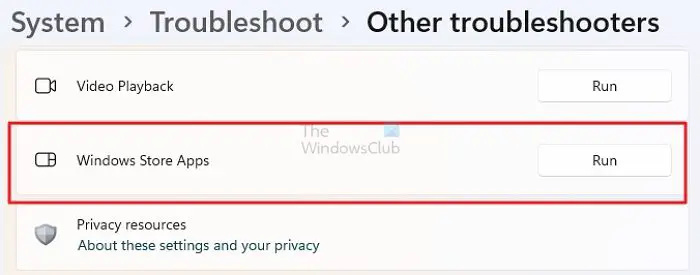
మీరు బృందాల మైక్రోసాఫ్ట్ స్టోర్ యాప్ని ఉపయోగిస్తుంటే, మీరు దాని Windows స్టోర్ యాప్ల ట్రబుల్షూటర్ని అమలు చేయడానికి ప్రయత్నించవచ్చు మరియు మీరు యాప్తో సమస్యను గుర్తించి పరిష్కరించగలరో లేదో చూడవచ్చు. దీన్ని చేయడానికి ఇక్కడ దశలు ఉన్నాయి:
- ముందుగా, కీబోర్డ్ సత్వరమార్గం Windows + I నొక్కడం ద్వారా సెట్టింగ్ల అనువర్తనాన్ని తెరవండి.
- ఇప్పుడు వెళ్ళండి సిస్టమ్ > ట్రబుల్షూటింగ్ ఎంపిక మరియు క్లిక్ చేయండి ఇతర ట్రబుల్షూటింగ్ సాధనాలు ఎంపిక.
- తదుపరి క్రిందికి స్క్రోల్ చేయండి Windows స్టోర్ యాప్లు ట్రబుల్షూటర్ మరియు క్లిక్ చేయండి పరుగు బటన్ దాని పక్కన ఉంది.
- Windows ఇప్పుడు Microsoft బృందాలతో సహా మీ యాప్లతో సమస్యలను గుర్తించడం ప్రారంభిస్తుంది. అప్పుడు మీరు సిఫార్సు చేయబడిన పరిష్కారాన్ని వర్తింపజేయమని ప్రాంప్ట్ చేయబడతారు, కాబట్టి సూచనలను అనుసరించండి.
- చివరగా, బృందాల యాప్ను ప్రారంభించి, అది సరిగ్గా తెరవబడిందో లేదో చూడండి.
చూడండి: Microsoft బృందాల చాట్ సందేశాలు చూపబడటం లేదు.
3] అన్ని మైక్రోసాఫ్ట్ టీమ్స్ టాస్క్లను మూసివేయండి
బృందాల యాప్ ఇంతకు ముందు పూర్తిగా మూసివేయబడి ఉండకపోవచ్చు, కనుక ఇది తెరవబడదు. కాబట్టి, నేపథ్యంలో ఏ టీమ్ టాస్క్ రన్ కావడం లేదని నిర్ధారించుకోండి మరియు సమస్య పరిష్కరించబడిందో లేదో తనిఖీ చేయండి. దీన్ని చేయడానికి, ఈ దశలను అనుసరించండి:
- ముందుగా, టాస్క్ మేనేజర్ని త్వరగా తెరవడానికి Ctrl+Shift+Esc నొక్కండి.
- ఇప్పుడు ప్రాసెస్ల ట్యాబ్లో, బ్యాక్గ్రౌండ్లో రన్ అవుతున్న బృందాలకు సంబంధించిన ఏదైనా పని ఉందో లేదో తనిఖీ చేయండి. అలా అయితే, టీమ్స్ టాస్క్పై కుడి-క్లిక్ చేసి, ఎండ్ టాస్క్ ఎంపికను ఎంచుకోండి.
- మీరు అన్ని మైక్రోసాఫ్ట్ టీమ్స్ టాస్క్లను పూర్తి చేసిన తర్వాత, యాప్ని తెరవడానికి ప్రయత్నించండి మరియు సమస్య పరిష్కరించబడిందో లేదో తనిఖీ చేయండి.
4] మైక్రోసాఫ్ట్ టీమ్స్ కాష్ను క్లియర్ చేయండి.

ఇతర యాప్ల మాదిరిగానే, Microsoft బృందాలు కూడా తాత్కాలిక డేటా మరియు ఇతర అంశాల కోసం కాష్ను ఉంచుతాయి. ఇది అప్లికేషన్ డేటాను మరింత సమర్థవంతంగా తిరిగి పొందడంలో సహాయపడుతుంది. ఈ కాష్ పాడైనట్లయితే, మీ PCలో ఇప్పుడు టీమ్స్ యాప్ ప్రారంభించడం లేదా తెరవడం విఫలం కావచ్చు. ఇదే జరిగితే, మీరు మీ కంప్యూటర్ నుండి పాడైన టీమ్స్ కాష్ని తొలగించడం ద్వారా సమస్యను పరిష్కరించవచ్చు.
విండోస్లో మైక్రోసాఫ్ట్ టీమ్స్ కాష్ను తీసివేయడానికి ఇక్కడ దశలు ఉన్నాయి:
పేపాల్ నుండి క్రెడిట్ కార్డును తొలగిస్తోంది
- ముందుగా, ఫైల్ ఎక్స్ప్లోరర్ని తెరవడానికి Win+E హాట్కీని నొక్కండి.
- ఇప్పుడు చిరునామా పట్టీలో కింది స్థానానికి నావిగేట్ చేయండి: సి:యూజర్లు<ВашеИмяПользователя>AppDataRoamingMicrosoftTeams
- ఆ తర్వాత, తెరుచుకునే ప్రదేశంలో, అన్ని ఫైల్లను తొలగించండి తాత్కాలిక ఫోల్డర్ , బొట్టు_నిల్వ , కాష్ , GPU కాష్ , డేటాబేస్ , i స్థానిక నిల్వ ఫోల్డర్లు.
- తర్వాత IndexedDB ఫోల్డర్ని తెరిచి, .db ఫైల్ను తొలగించండి.
- చివరగా, మీ కంప్యూటర్ను పునఃప్రారంభించి, మీరు Microsoft బృందాలను తెరవగలరో లేదో తనిఖీ చేయండి.
చూడండి: మైక్రోసాఫ్ట్ టీమ్లలో అధిక మెమరీ మరియు CPU వినియోగాన్ని ట్రబుల్షూట్ చేయండి.
5] Microsoft బృందాలను పునరుద్ధరించండి లేదా రీసెట్ చేయండి
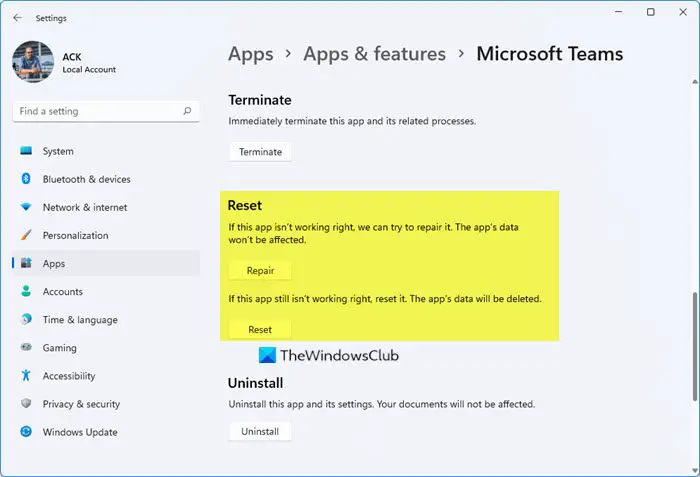
మీరు మైక్రోసాఫ్ట్ టీమ్స్ యాప్ను రిపేర్ చేయడానికి లేదా రీసెట్ చేయడానికి కూడా ప్రయత్నించవచ్చు మరియు సమస్య పరిష్కరించబడిందో లేదో చూడవచ్చు. మీ అప్లికేషన్ పాడైనట్లయితే, అది కూడా తెరవబడకపోవచ్చు. కాబట్టి, దృష్టాంతం వర్తించినట్లయితే, సమస్యను పరిష్కరించడానికి సెట్టింగ్ల యాప్ని ఉపయోగించి పాడైన బృందాల యాప్ను పరిష్కరించండి. యాప్ని రీసెట్ చేసిన తర్వాత కూడా సమస్య కొనసాగితే, మీరు తదుపరి పరిష్కారాన్ని అనుసరించవచ్చు.
చదవండి: వీడియో కాల్ల సమయంలో బృందాలలో వెబ్క్యామ్ మినుకుమినుకుమంటోంది
6] సిస్టమ్ పునరుద్ధరణను ఉపయోగించండి
కంప్యూటర్ను సవరించిన తర్వాత సమస్య తలెత్తి ఉండవచ్చు. మీరు ఇటీవలే 'Microsoft బృందాలు తెరవబడవు' సమస్యను ఎదుర్కొన్నట్లయితే, మీకు ఈ సమస్య లేనప్పుడు మీ PCని ఆరోగ్యకరమైన స్థితికి మార్చడానికి ప్రయత్నించవచ్చు. దీన్ని చేయడానికి, మీరు మీ Windows PCలో సిస్టమ్ పునరుద్ధరణ పాయింట్ని ఉపయోగించవచ్చు. దీన్ని ఎలా చేయాలో ఇక్కడ ఉంది:
- ముందుగా, Win + Rతో రన్ కమాండ్ విండోను తెరవండి, ఆపై సిస్టమ్ పునరుద్ధరణ విండోను తెరవడానికి ఓపెన్ ఫీల్డ్లో 'Rstrui.exe' అని టైప్ చేయండి.
- ఇప్పుడు తదుపరి బటన్ను క్లిక్ చేసి, మీరు మీ కంప్యూటర్కు తిరిగి వెళ్లాలనుకుంటున్న సిస్టమ్ పునరుద్ధరణ పాయింట్ను ఎంచుకోండి.
- ఆ తర్వాత, స్క్రీన్పై ఉన్న సూచనలను అనుసరించండి మరియు సమస్య పరిష్కరించబడిందో లేదో చూడండి.
7] బృందాల వెబ్ యాప్ని ప్రయత్నించండి
సమస్య కొనసాగితే, మీరు Microsoft బృందాల వెబ్ వెర్షన్ని ఉపయోగించవచ్చు. MS బృందాలు వెబ్తో సహా బహుళ ప్లాట్ఫారమ్లలో అందుబాటులో ఉన్నాయి. మీరు మీ PCలోని Microsoft Edge, Google Chrome, Mozilla Firefox మరియు మరిన్నింటిలో ఏవైనా ఆధునిక వెబ్ బ్రౌజర్లలో బృందాలను తెరవవచ్చు. మీ వెబ్ బ్రౌజర్ని తెరిచి, బృందాల వెబ్ యాప్ URLని నమోదు చేసి, మీ ఖాతాకు సైన్ ఇన్ చేసి, ఆపై బ్రౌజర్లో బృందాలను ఉపయోగించడం ప్రారంభించండి.
పెయింట్ 3 డిలో వచనాన్ని ఎలా జోడించాలి
చదవండి: 'మైక్రోసాఫ్ట్ టీమ్స్లో చేరండి' బటన్ తప్పిపోయిన లేదా పని చేయని సమస్య పరిష్కరించబడింది.
8] మైక్రోసాఫ్ట్ టీమ్లను మళ్లీ ఇన్స్టాల్ చేయండి
మీ కంప్యూటర్లో మైక్రోసాఫ్ట్ టీమ్స్ యాప్ని మళ్లీ ఇన్స్టాల్ చేయడం చివరి ప్రయత్నం. యాప్ ఇన్స్టాలేషన్ పాడై ఉండవచ్చు కాబట్టి మీరు దీన్ని అమలు చేయలేరు. అందువల్ల, దృష్టాంతం వర్తించినట్లయితే, మీరు మీ కంప్యూటర్ నుండి టీమ్ల పాడైన కాపీని పూర్తిగా తీసివేసి, ఆపై దాన్ని మీ కంప్యూటర్లో మళ్లీ ఇన్స్టాల్ చేసుకోవచ్చు.
మీ PC నుండి Microsoft బృందాలను తీసివేయడానికి, Win+Iతో సెట్టింగ్లను తెరిచి, యాప్లు > ఇన్స్టాల్ చేసిన యాప్లను ఎంచుకోండి. ఇప్పుడు మైక్రోసాఫ్ట్ టీమ్స్ పక్కన మూడు చుక్కలు ఉన్న మెను ఐటెమ్ను ఎంచుకుని, ఆపై అన్ఇన్స్టాల్ ఎంపికను ఎంచుకోండి. సూచనలను అనుసరించండి మరియు యాప్ను అన్ఇన్స్టాల్ చేయండి.
ఇప్పుడు Win+Rతో రన్ డైలాగ్ని ఓపెన్ చేసి టైప్ చేయండి %అనువర్తనం డేటా% అందులో. తెరుచుకునే లొకేషన్లో, మీ PC నుండి యాప్ను పూర్తిగా తీసివేయడానికి టీమ్ల ఫోల్డర్ను గుర్తించి, దాన్ని తొలగించండి. తదుపరి నమోదు చేయండి %ప్రోగ్రామ్ డేటా% రన్లో, ఆపై కనిపించే ప్రదేశంలో ఆదేశాల ఫోల్డర్ను తొలగించండి.
ఆ తర్వాత, మీ కంప్యూటర్ను పునఃప్రారంభించి, Microsoft Store నుండి Microsoft Teams యాప్ను ఇన్స్టాల్ చేయండి. యాప్ను ఇన్స్టాల్ చేసిన తర్వాత, దాన్ని తెరవడానికి ప్రయత్నించండి మరియు అది ఇప్పుడు బాగా పని చేస్తుంది.
నేను నా Microsoft బృందాలను ఎందుకు యాక్సెస్ చేయలేను?
మీరు మీ Microsoft Teams ఖాతాను యాక్సెస్ చేయలేకపోతే లేదా బృందాలకు సైన్ ఇన్ చేయలేకపోతే, మీరు తప్పు ఆధారాలను నమోదు చేసి ఉండవచ్చు. కాబట్టి, మీరు సరైన వినియోగదారు పేరు మరియు పాస్వర్డ్ను నమోదు చేశారని నిర్ధారించుకోండి. మీరు సరైన ఆధారాలను నమోదు చేసినప్పటికీ సమస్య కొనసాగితే, మీరు మీ IT నిర్వాహకుడిని సంప్రదించి, ప్రస్తుత సమస్యను నివేదించవచ్చు. వారు సమస్యను పరిష్కరించడానికి మీకు సహాయం చేస్తారు.
లోడింగ్ స్క్రీన్పై చిక్కుకున్న మైక్రోసాఫ్ట్ బృందాలను ఎలా పరిష్కరించాలి?
మీ Microsoft Teams యాప్ లోడింగ్ స్క్రీన్పై శాశ్వతంగా నిలిచిపోయినట్లయితే, మీరు యాప్తో అనుబంధించబడిన పాడైన కాష్ని తీసివేయవచ్చు. అలాగే, బ్యాక్గ్రౌండ్లో టీమ్స్ ప్రాసెస్ ఏదీ రన్ కావడం లేదని నిర్ధారించుకోండి. మీరు సమస్యను పరిష్కరించడానికి అనువర్తనాన్ని అనుకూల మోడ్లో అమలు చేయడానికి లేదా MS బృందాల క్రెడెన్షియల్ ఫైల్లను తొలగించడానికి కూడా ప్రయత్నించవచ్చు. సమస్య కొనసాగితే, మీరు మైక్రోసాఫ్ట్ టీమ్స్ యాప్ను క్లీన్ ఇన్స్టాల్ చేసి, ఆపై సమస్య పరిష్కరించబడిందో లేదో తనిఖీ చేయవచ్చు.
ఇప్పుడు చదవండి: సమావేశాల సమయంలో Microsoft బృందాలు క్రాష్ అవుతాయి లేదా స్తంభింపజేస్తాయి.






![వాలరెంట్ మ్యాచ్మేకింగ్ సిస్టమ్కి లాగిన్ కాలేదు [స్థిరం]](https://prankmike.com/img/valorant/88/valorant-could-not-enter-matchmaking-fixed-1.jpg)








